GPS機能がついたサービスにもいろいろありますが、どれを選べばいいのか悩んでしまいますよね。
シンプルにGPS機能だけ使いたい場合は、「GPS BoT」が月額料金も安めでおすすめです。
そんなGPS BoTですが、実際にどうやって使えばいいのかわかりづらい部分もありますよね。
せっかくなら機能をフル活用して、お得に使いたいものです。
このページでは、GPS BoTの登録方法やアプリの使い方について詳しく紹介していきますね。

GPS BoTの登録方法について
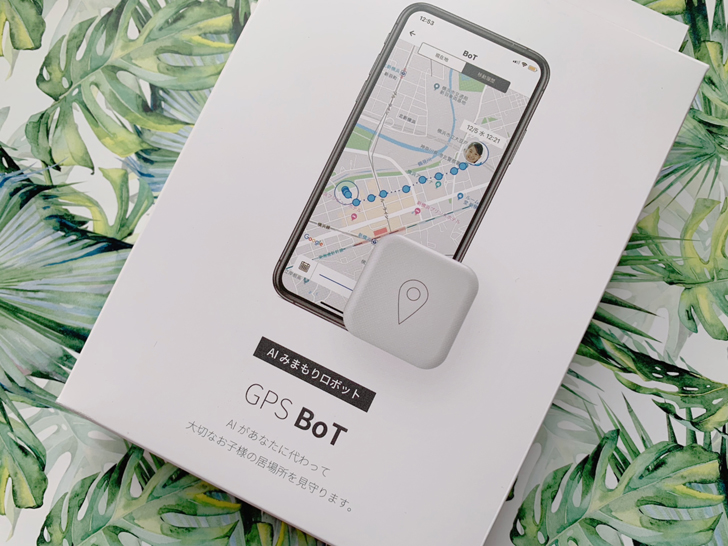
GPS BoTを購入して手元に届いたら、まず初期設定をする必要があります。
設定はGPS BoTのアプリから簡単に行えますよ。
GPS BoTが届いてから利用開始するまでの流れは以下の通り。
- GPS BoTを充電しておく
- GPS BoTアプリにログインする
- 「スマホとBoTをつなぐ」を押す
- GPS BoTの端末番号を入力
- ペアリング完了
GPS BoTとペアリングするためにも、アプリをダウンロードして会員登録しておきましょう。
参考:GPS BoTのiOS専用アプリはこちらから
参考:GPS BoTのAndroid専用アプリはこちらから
アプリを使ってペアリングする流れ
GPS BoTのアプリをダウンロードしたら、実際にスマートフォンとGPS BoTのペアリングをしていきましょう!
ここからは、アプリを使ってGPS BoTを登録する流れについて説明していきますね。
▼まず、GPS BoTのアプリを開いて左上の「三」を押します。メニューが表示されるので「スマホとBoTをつなぐ」を押しましょう。
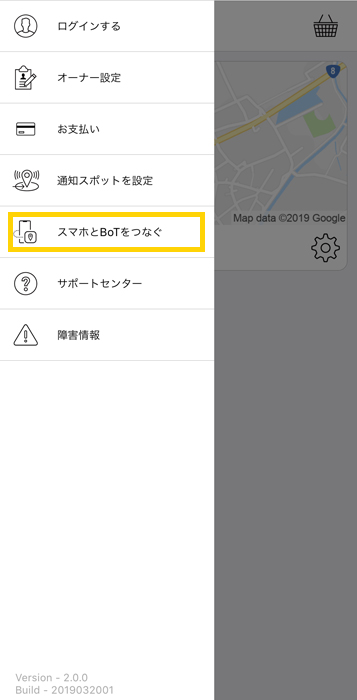
▼見守りたいBoTのIDを入力し、「送信」を押します。BoT IDは、GPS BoT端末の側面中央に表示されていますよ。
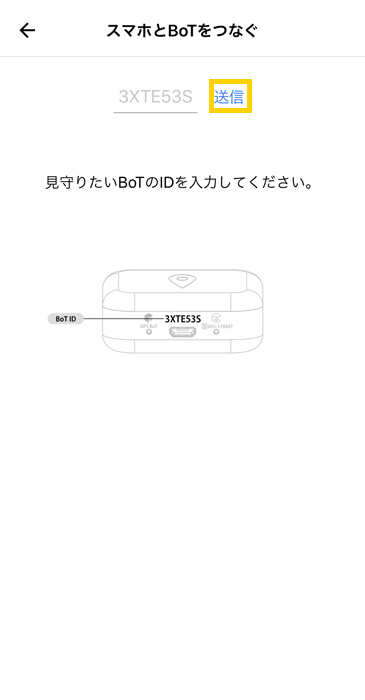
▼「ペアリングが完了しました」と表示されたらOKを押しましょう。
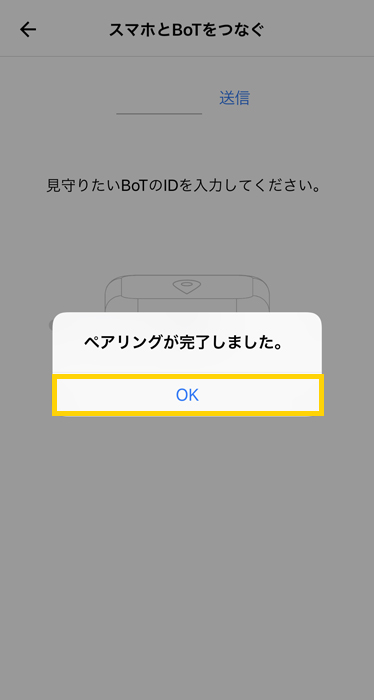
これで、GPS BoTとスマートフォンのペアリングが完了になります。
GPS BoTの端末番号を入力するだけなので、あっという間にペアリングできました。
新しく見守りたいGPS BoTを増やすときも、同じような流れで登録していきます。
あとは充電したGPS BoTを子どものランドセルなどに入れておくと、いつでも位置確認ができるようになりますよ。
GPS BoTの使い方について
GPS BoTを登録できたら、実際に使ってみましょう。
ただ、慣れないうちはどうやって使えばいいのかわかりづらい部分もあるかもしれません。
便利な使い方を知っておけば、よりGPS BoTの使い勝手がよくなりますよ。
ここからは、いくつかのポイントにわけてGPS BoTの使い方を紹介していきますね。
充電したい場合
GPS BoTは、バッテリが内蔵されているので充電して使う必要があります。
手元にGPS BoTが届いたら、まずは充電をしましょう!
▼GPS BoTの側面中央に充電端子を差し込むところがあります。赤ランプは充電中、緑ランプは充電完了を表していますよ。

充電にかかる時間は約2~3時間です。
GPS BoTを充電する際、「MicroUSB(Micro-B)」が必要になるので用意しておきましょう。
残念ながら、GPS BoTにMicroUSBケーブルは付属していません。
ちなみに、GPS BoTの充電が持つ目安は以下の通り。(充電がフルである場合)
- バッテリ優先モード:3日~7日
- 頻度優先モード:1日~4日
私はバッテリ切れになるのが心配なので、毎日のように充電しています。
子どもが学校から帰ってきたら充電し、夜のうちにランドセルに入れていますよ。
通知してほしい場合
GPS BoTを使う際、「学校や自宅を出発・到着したときに通知してほしい」と思うこともありますよね。
スマートフォンに通知してほしいときは、通知スポット機能で設定できます。
▼GPS BoTメニューの右下にある設定マークを押しましょう。
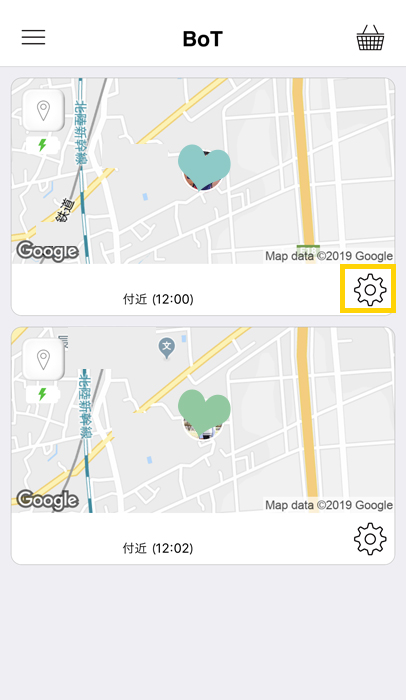
▼メニューが出るので「通知」を選びます。
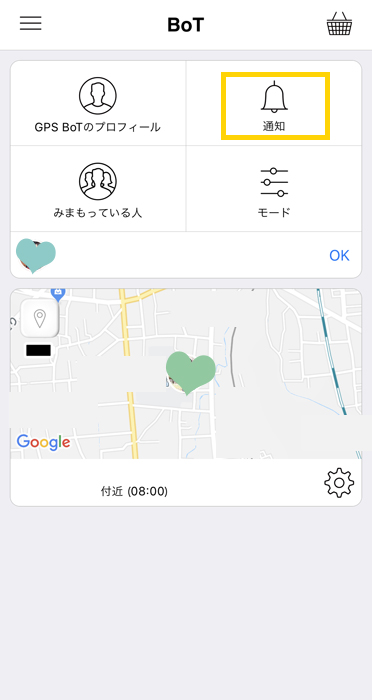
▼通知スポットの「新規追加」を選びましょう。
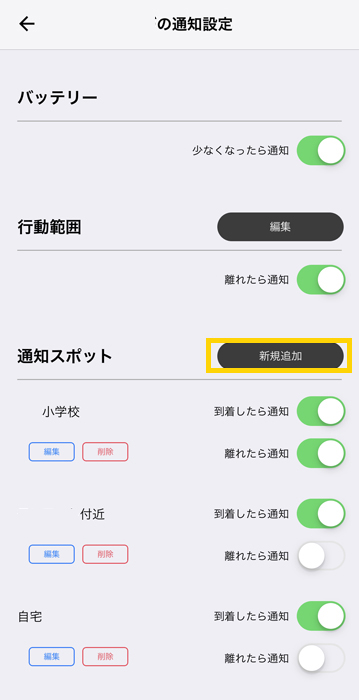
▼学校や自宅など、通知スポットの住所を入力して登録します。地図上の登録したい場所を長押しすることでも、通知スポットの登録ができますよ。
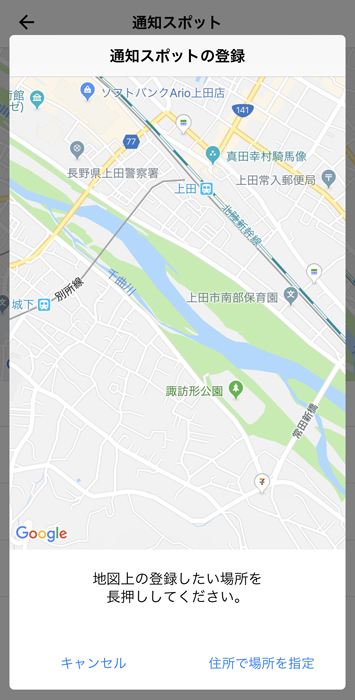
▼「到着したら通知」や「離れたら通知」のバーを左右に動かすと、通知するかどうかを選べますよ。
緑になっているときは通知してくれます。
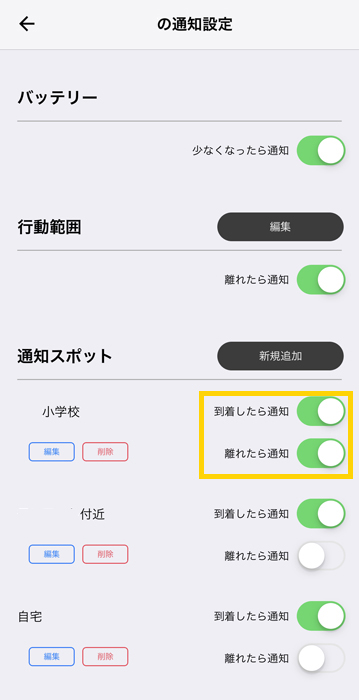
通知スポットや通知の有無は、GPS BoTごとに選べます。
兄弟で違う通知スポットを選ぶことも可能ですよ。
▼実際、スマートフォンに届いた通知がこちら。
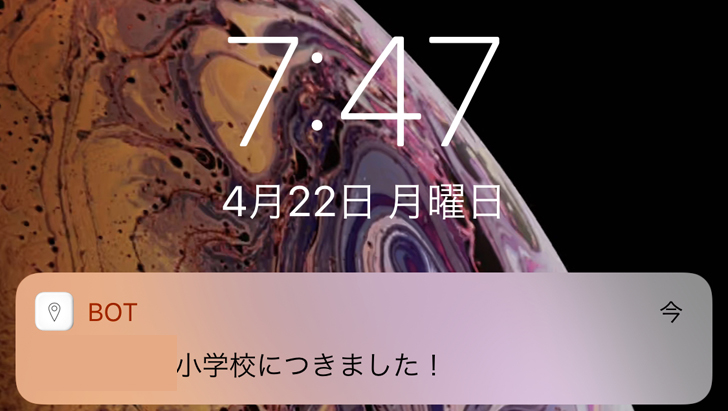
GPS BoTで通知スポットを設定しておけば、学校や自宅に到着したかどうかわかりやすくなります。
「学校を出た通知が届いたから、そろそろお迎えに行こうかな」という目安にもなりますね。
複数人で見守りたい場合
GPS BoTを購入した人だけでなく、家族みんなで見守りたいという場合もありますよね。
見守りたい家族のスマートフォンにGPS BoTアプリをダウンロードすると、複数人で見守ることができます。
しかも、追加料金はかかりません。
たとえば、母親がGPS BoTを購入した場合、父親のスマートフォンにアプリをダウンロードすると夫婦で見守れるようになりますよ。
アプリさえダウンロードして設定しておけば、夫婦だけでなく、祖父母が見守ることも可能です。
複数人でGPS BoTを見守るときの手順は以下の通り。
- 見守りたい人がGPS BoTアプリをダウンロードする
- 会員登録をしてログインする
- メニューから「スマホとBoTをつなぐ」を選ぶ
- GPS BoTの端末番号を入力
- みまもりリクエストを送信
- オーナー(GPS BoT購入者)がリクエスト承認
みまもりリクエストが承認されると、家族のスマートフォンでもGPS BoTが見守れるようになります。
▼GPS BoTのメニューで「みまもっている人」を選びましょう。
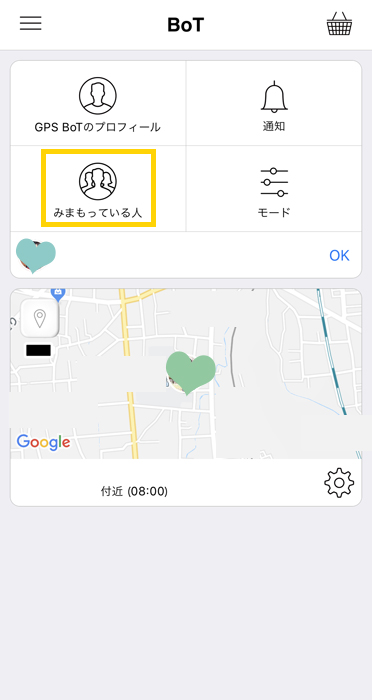
▼実際にみまもっている人のリストが一覧になって表示されます。
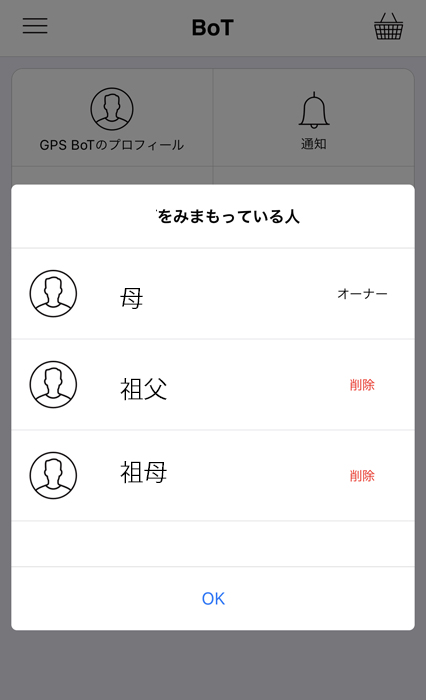
ただ、通知スポットや通知の有無はそれぞれ設定が必要になるので注意してくださいね。
移動履歴を見たい場合
GPS BoTを持って移動した履歴を見たいときもありますよね。
子どもに持たせている場合は、どこかに寄り道していないかなという心配もあるものです。
実は、移動履歴もGPS BoTアプリから簡単にできますよ。
▼GPS BoTアプリでマップ部分を押します。
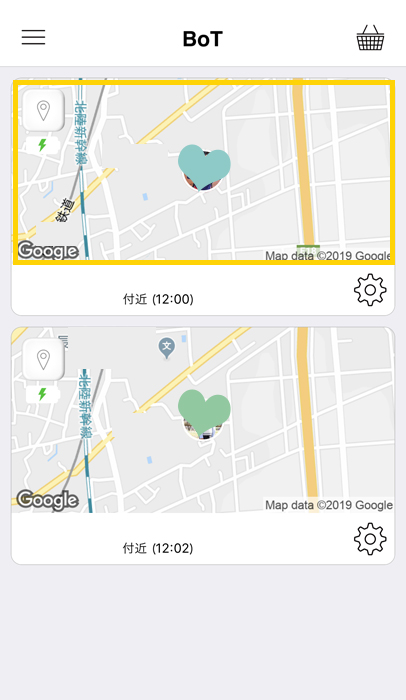
▼上のほうにある「移動履歴」を押しましょう。
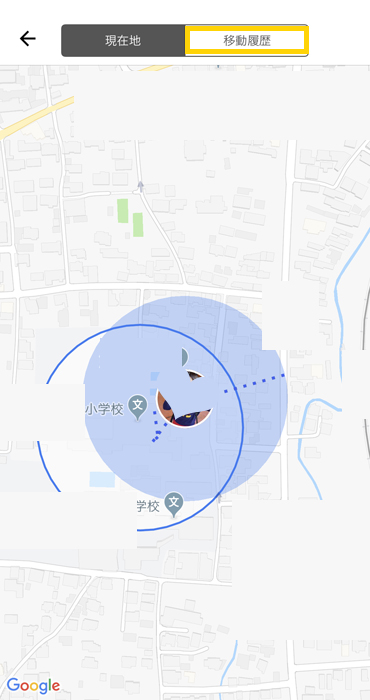
これで移動履歴が見れますよ。
寄り道をした場合、すぐわかるようになっているので便利ですね。
GPS BoT用にケースを用意しておくと安心
GPS BoTはそのままでも使えますが、子どもに持たせる場合は紛失したり、落としてしまう心配がありますよね。
安心して持ち歩くためにも、専用ケースを用意しておくといいですよ。
GPS BoT用のケースは、公式サイトでも買えますがシリコン製のものです。
シリコン製だと汚れやすかったり、子どもでも外せてしまう不安があります。
また、ランドセルにつける場合、GPSだとわかりづらいもののほうが防犯面でも安心ですよね。
▼私は、AirPodsケースをGPS BoT用に使っています。

▼すっぽりとおおうタイプのケースなので、子どもがうっかりGPS BoTを出してしまったり、落とす心配もありません。

▼下のほうに穴があいているため、ケースをつけたまま充電もできます。

▼ストラップもついているので、ランドセルの内ポケットに引っかけて持たせることができますよ。

ランドセルのデザイン的にも違和感がないので、気に入っています!
さいごに
GPS BoTの登録方法や使い方についてまとめてみました。
- GPS BoTとスマートフォンはアプリでペアリングできる
- 充電時間は2~3時間かかる
- 出発・到着したときに通知することも可能
- 家族でひとつのGPS BoTを見守ることができる
- GPS BoTの移動履歴も見れる
GPS機能がついた見守りサービスはいろいろとありますが、GPS BoTは登録や使い方も簡単で初めての場合も利用しやすい印象を受けました。
しかも、追加料金なしで家族も見守れるのがうれしいですね。
子どもにGPS BoTを持たせている場合、親だけでなく、祖父母が見守ることもできます。
移動履歴も見れるため、寄り道や異変にも気づきやすくなっています。
これから移動範囲がどんどん広がっていく子どもを見守る上で、安心できる機能が充実しているなと思いました。
GPS BoTの便利な使い方を覚えておいて、より利用しやすくしてみてくださいね。